주민등록등본은 인터넷,동사무소,무인발급기를 통해 발급을 받으실 수 있습니다.
이 글에서는 그 중 주민등록등본 인터넷 발급 방법에 대해 다뤄보겠습니다.
동사무소, 무인발급기 발급방법이 궁금하신 분들은 아래를 참고해주세요.
그럼 바로 시작해보겠습니다.
주민등록등본 인터넷 발급 방법
“정부24 홈페이지”로 이동해주세요.
“자주찾는 서비스”에서 “주민등록등본(초본)”을 클릭해주세요.

주민등록표등본(초본)교부 페이지로 이동이 됩니다.
하단의 “발급”버튼을 클릭해주세요.
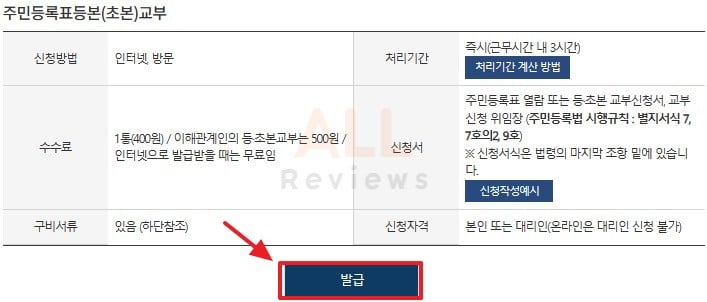
“비회원 신청하기”버튼을 눌러주세요.
회원이신분들은 회원신청하기를 누르셔도 됩니다만 이 글에서는 비회원 기준으로 글을 작성하겠습니다.

“개인정보 수집 및 이용에 대한 안내”, “고유식별정보 수집에 대한 안내”를 읽어보시고 둘 다 “동의합니다.”를 체크해주세요.
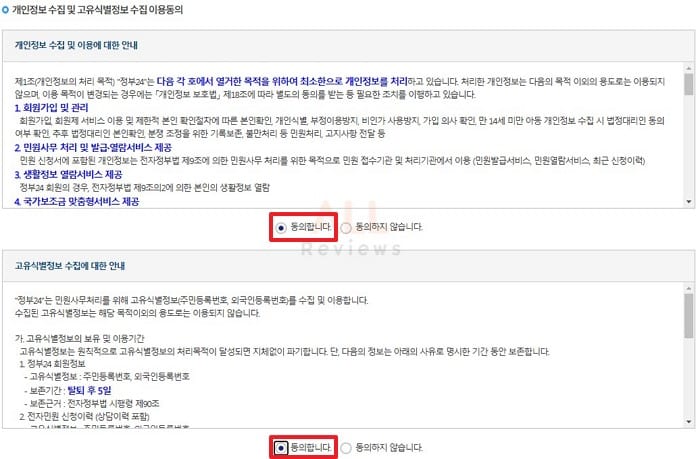
좀 더 밑으로 내려오시면 비회원 신청 정보입력 화면이 보입니다.
- 이름, 주민등록번호를 입력해주세요.
- 입력확인란에 숫자를 입력해주세요. (이 화면에서는 207630입니다.)
- “확인”버튼을 눌러주세요.
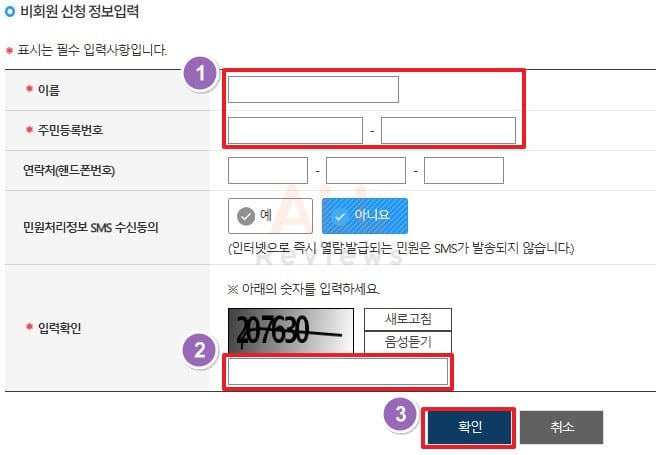
주민등록표등본(초본)교부 신청 화면이 나옵니다.
이 화면에서는 지금 다루고 있는 주민등록등본 외에 주민등록초본, 영문 주민등록등본, 영문 주민등록초본을 발급 받으실 수 있습니다.

이제 주소, 발급형태, 수령방법을 선택할 차례입니다.
- 주민등록상의 주소지를 선택해주세요. (ex. 서울시 강남구)
- 발급형태를 선택해주세요. (전체발급은 과거 주소 변동사항을 제외한 모든 정보가 표시되고 선택발급은 과거의 주소 변동사항, 세대구성원 정보, 주민등록번호 뒷자리를 선택하실 수 있습니다.)
- 온라인발급(본인출력), 온라인발급(전자문서지갑), 온라인발급(제3자제출), 등기보통우편, 일반보통우편을 선택하실 수있습니다. 이 글에서는 “온라인발급(본인출력)을 선택하겠습니다.
- “민원신청하기”버튼을 눌러주세요.
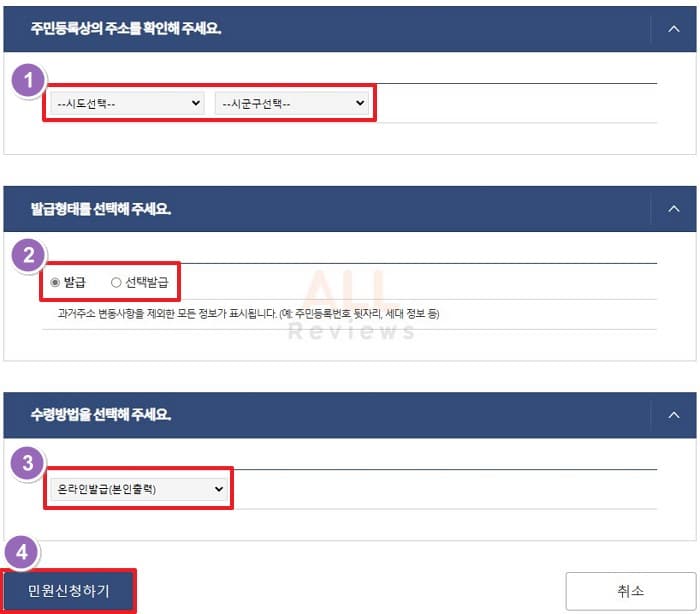
간편인증 또는 공동/금융인증서를 통해 인증을 진행해주세요.
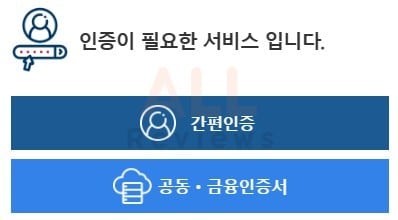
주민등록등본 인터넷 발급이 완료되었습니다. 처리상태를 보시면 처리완료로 표기되어있는걸 확인하실 수 있습니다.
이제 주민등록 등본을 인쇄 또는 PDF로 저장해보겠습니다. 처리완료 하단의 “문서출력”버튼을 눌러주세요.

문서출력 화면이 나옵니다. 우측 상단의 “인쇄”버튼을 통해 주민등록등본을 출력하실 수 있습니다.
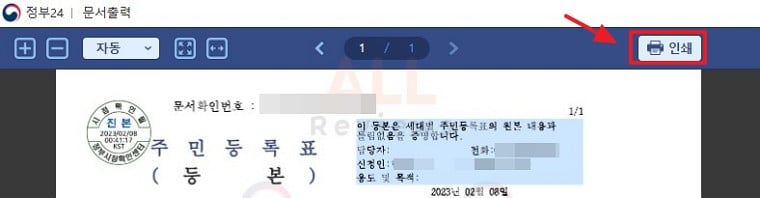
주민등록등본 PDF 저장하기
PDF로 저장하고 싶으신 분들은 PDF프로그램을 하나 설치해주셔야합니다.
개인적으로는 무료 PDF프로그램인 알PDF를 추천드립니다.
아래 버튼을 통해 무료 다운로드를 받으실 수 있습니다. 다운로드 후 설치까지 진행해주세요.
설치가 끝나셨으면 다시 문서출력에서 “인쇄버튼”을 눌러주세요.
프린터를 설치하신 “ALPDF”로 선택하시고 “인쇄”를 누르시면 주민등록등본이 PDF로 저장됩니다.
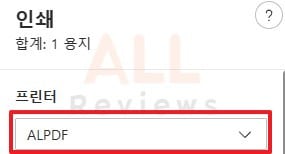
마치며
지금까지 주민등록등본 인터넷 발급 방법에 대해 알아봤습니다.
이 글을 보고 해보신 분들은 모두 성공적으로 발급을 받으셨으리라 생각합니다.
유용하게 잘 쓰시길 바랍니다.